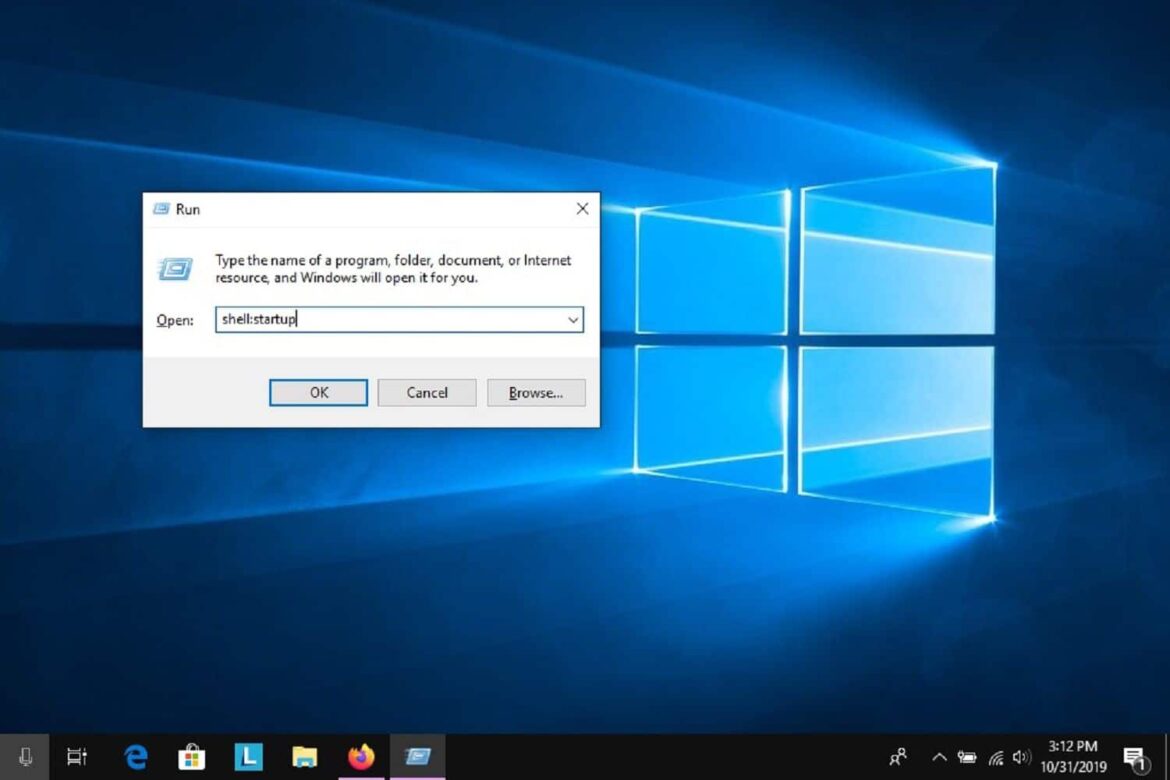976
如果您希望在系统启动时自动打开任意文件,只需几个简单步骤即可实现。为此,您需要将该文件添加到自动启动项中。
启动时自动打开文件:添加到Windows自动启动项
为了使文件在系统启动时自动打开,必须将它们添加到自动启动中。
- 点击左下角的“开始”按钮或“Windows”图标。
- 现在,点击“所有程序”。
- 进入程序概述后,找到“自动启动”文件夹。右键点击该文件夹,然后点击“打开”。
- 现在,您已进入“自动启动”文件夹。此文件夹中的所有快捷方式都会在 Windows 启动时自动执行。要添加快捷方式,请右键单击所需文件,然后选择“创建快捷方式”。
- 现在,将此快捷方式拖到自动启动文件夹中。为此,右键单击文件,然后单击“剪切”。在自动启动文件夹中,右键单击该文件,然后单击“粘贴”。
- 要删除文件的自动启动,请从自动启动文件夹中删除该快捷方式。
在不同版本的 Windows 中查找自动启动文件夹
以下是不同版本的 Windows(尤其是 Windows 10 和 Windows 11)中自动启动文件夹的典型存储位置:
- 用户特定的自动启动文件夹(适用于当前登录的用户):也可通过“运行”命令访问:C:Users用户名AppDataRoamingMicrosoftWindowsStart MenuProgramsStartup 或 shell:startup
- 公共自动启动文件夹(适用于所有用户):可通过“运行”命令访问:C:ProgramDataMicrosoftWindowsStart MenuProgramsStartup 或 shell:common startup
- 如何打开自动启动文件夹:按 Windows 键 + R 组合键打开“运行”窗口。输入用户特定的自动启动文件夹:shell:startup,所有用户的自动启动文件夹:shell:common startup。
- 该文件夹默认情况下是隐藏的。要查看该文件夹,您需要在文件资源管理器中的“查看”选项卡中启用“显示隐藏的文件、文件夹和驱动器”选项。
- 自动启动文件夹中只应放置程序的快捷方式,而不是程序文件本身。
- 此外,自动启动条目还存在于 Windows 注册表中,包括当前用户(HKEY_CURRENT_USERSOFTWAREMicrosoftWindowsCurrentVersionRun)和所有用户(HKEY_LOCAL_MACHINESOFTWAREMicrosoftWindowsCurrentVersionRun)。
- 这些要求和路径主要适用于 Windows 10 和 Windows 11。旧版本的 Windows(如 Windows 7 或 XP)以前将自动启动文件夹直接放在“开始”菜单的“所有程序”☻“自动启动”下,但路径类似。
如果文件未按预期启动,请参考以下故障排除提示
如果文件或程序在系统启动时未按预期自动打开,以下步骤通常可解决问题。
- 将快捷方式正确放置在“自动启动”文件夹中:创建文件的快捷方式,并将其放置在“自动启动”文件夹中。例如,使用“Windows 键 + R”和命令“shell:startup”打开“自动启动”文件夹。将快捷方式粘贴到该文件夹中。如果文件无法启动,请检查快捷方式是否正确且可正常使用。
- 在任务管理器中检查自动启动: 打开任务管理器(例如,使用“CTRL + SHIFT + ESC”),然后切换到“自动启动”选项卡。确保该程序或文件已启用。如果已禁用,请将其启用,然后重新启动电脑。
- 检查缺失或错误的路径:如果 Windows 在启动时尝试打开一个不存在或链接错误的文件,将会导致错误。请检查快捷方式或自动启动中的路径。如有必要,请使用 Microsoft 的“Autoruns”等工具删除错误的条目。
- 修复自动启动文件夹和资源管理器问题:确保自动启动文件夹未被删除或损坏。如果自动启动文件夹未显示,请重新启动文件资源管理器或重新创建该文件夹 (默认路径:“C:Users
AppDataRoamingMicrosoftWindowsStart MenuProgramsStartup”)。
- 特别是在 Excel 中:“XLStart”文件夹中的文件会在 Excel 启动时自动打开。确保在 Excel 选项菜单的“高级”下,“启动时打开所有文件在:”选项设置正确或已禁用。无效文件或存储在慢速网络驱动器上的文件可能会延迟或阻止启动。
- 从自动启动中删除或添加程序:如果无法删除或添加自动启动条目,请检查访问权限,并确认错误是否由最近的更新引起。重新启动或手动将程序快捷方式复制到自动启动文件夹也可能有帮助。